A Google Play szolgáltatások leálltak? 12 bevált javítás!
1. rész: Miért jelenik meg a „Google Play Services Has Stopped” hibaüzenet?
Lehet, hogy ingerültté vált, hogy „Sajnos, A Google Play-szolgáltatások leálltak” hiba, és ezért keresünk egy lenyűgöző módszert a javítására. El tudjuk képzelni az Ön helyzetét, mivel ez a hiba megakadályozhatja, hogy friss alkalmazásokat töltsön le a Play Áruházból. Ezenkívül nem fogja tudni használni a Google Play alkalmazásokat sem. Jól! A Google Play Services alkalmazás az összes Google-alkalmazást irányítja, és amikor megjelenik a „A Google Play szolgáltatások nem működnek” pop-up, ez valóban egy pillanatnyi frusztráció.
Ha nem tudja, a hiba fő oka a nem naprakész Google Play Services alkalmazás lehet. számos egyéb ok is van, amelyekről a következő szakaszokban tudni fog. Különböző hasznos megoldásokat is kínálunk egyenként. Tehát haladjunk tovább azokkal a javaslatokkal, amelyeket nem kell követnie, és meg kell szabadulnia Google Play szolgáltatások hiba.
2. rész: Egy kattintás a Google Play Services hiba radikális javításához
Amikor javítást keresel Google Play szolgáltatások hiba Android-eszközén a legújabb firmware felvillantása az egyik teljes körű megoldás. Ehhez pedig a DrFoneTool – System Repair (Android) a leginkább ajánlott módszer. Képes tökéletesen elvégezni a feladatot és letörölni a Google Play-szolgáltatások hibaüzenet. Nem csak ez, az eszköz csodákra képes, ha elakad az Android rendszerrel kapcsolatos problémák. Az ezüst bélés az, hogy nem kell műszakilag jártasnak lenni ahhoz, hogy ezzel dolgozzon. Térjünk át a csodálatos tulajdonságaira, amelyekről tudni kell DrFoneTool – Rendszerjavítás (Android) kicsit több.

DrFoneTool – Rendszerjavítás (Android)
Egy kattintással javítható a „Google Play-szolgáltatások leálltak”
- Támogatja az Android-problémák széles skáláját, és percek alatt kijavítja azokat
- Teljes biztonságot és technikai támogatást ígér a nap folyamán
- Az eszköz letöltése során nem kell félni hibás működéstől vagy vírusfertőzéstől
- Ismert, hogy az iparág első ilyen funkcióval rendelkező eszköze
Hogyan kell megjavítani A Google Play szolgáltatások nem működnek Probléma ezzel az eszközzel
1. lépés: Szerezze be az eszközkészletet
A kezdéshez töltse le az eszközkészletet, majd telepítse utána. Ha elkészült, indítsa el a számítógépén, és válassza a „Rendszerjavítás” lehetőséget a főablakból.

2. lépés: Csatlakoztassa az Android-eszközt a számítógéphez
Ideje kapcsolatot létesíteni a készülék és a számítógép között. Vegye igénybe az eredeti USB-kábelt, és tegye ugyanezt. A csatlakozás után nyomja meg az „Android Repair” gombot a bal oldali panelen.

3. lépés: Töltse ki az információkat
A következő ablakban meg kell adnia a megfelelő márka- vagy modellnevet és egyéb adatokat is. Ellenőrizze az adatokat, és kattintson a „Tovább” gombra.

4. lépés: Állítsa az eszközt Letöltés módba
Ezután kövesse a számítógép képernyőjén megjelenő utasításokat. Kövesse az eszközének megfelelő lépéseket, és ezzel az eszköz Letöltés módban indul.

5. lépés: Javítsa ki a hibát
Most nyomja meg a „Next” gombot, és megkezdődik a firmware letöltése. Eközben a probléma ellenőrzi az Android-eszközzel kapcsolatos problémákat, és hatékonyan kijavítja.

3. rész: 12 leggyakoribb javítás a Google Play-szolgáltatások hibájára
1. Frissítse a Google Play Szolgáltatásokat a legújabb verzióra
Ennek egyik fő oka Google Play szolgáltatások hiba az elavult verzió. Ezért azt javasoljuk, hogy először frissítse az alkalmazást, és ellenőrizze, hogy a probléma továbbra is fennáll-e vagy sem. Íme, hogyan kell csinálni:
- Kezdésként lépjen a Google Play Áruházba a kezdőképernyőről.
- Most érintse meg a menüt, amely három vízszintes vonalként található a bal oldalon.
- A menüben lépjen a „Saját alkalmazások és játékok” lehetőségre.
- Itt megtalálja a telefonra telepített összes alkalmazást. Keresse meg a „Google Play Services” elemet, és koppintson rá.
- Most nyomja meg az „UPDATE” gombot, és elkezdődik a frissítés.
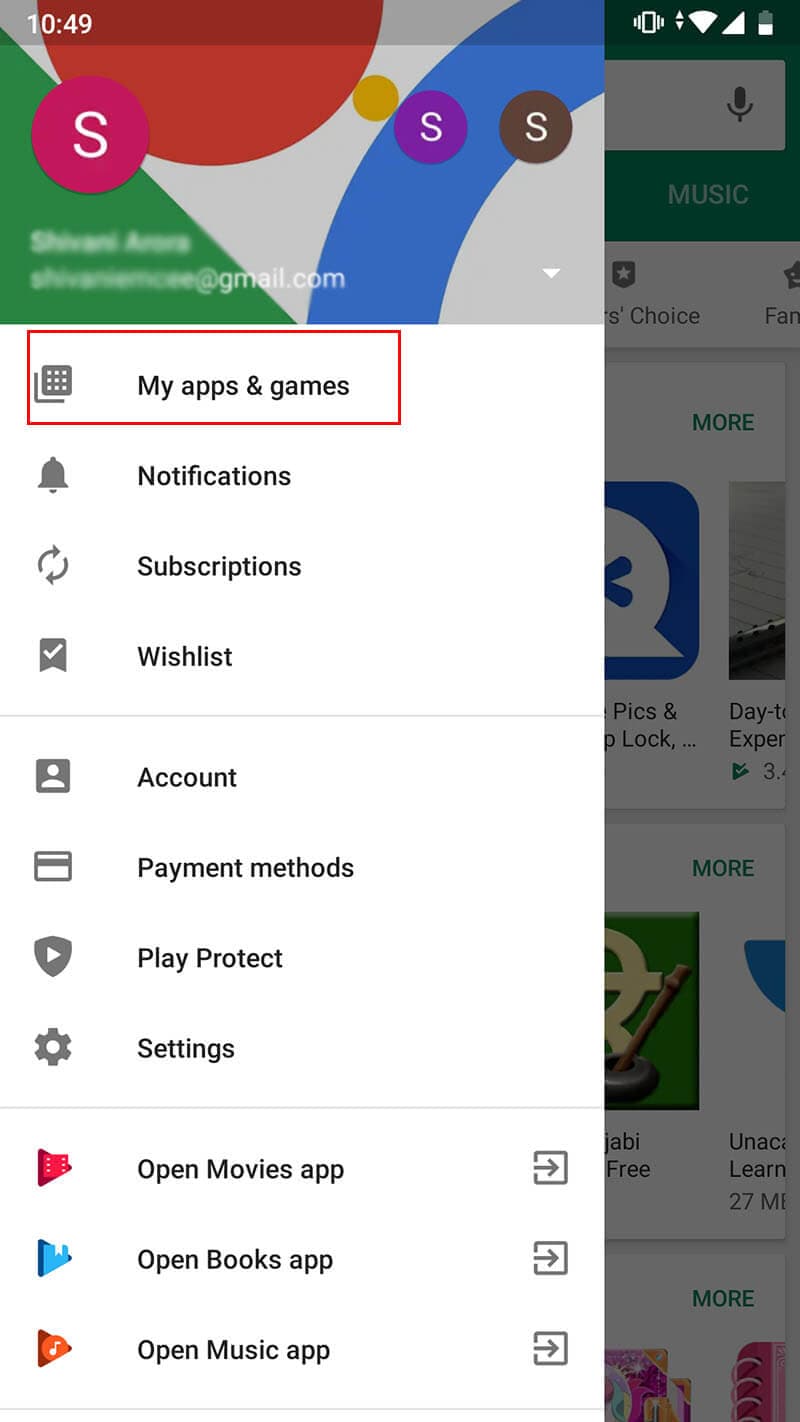
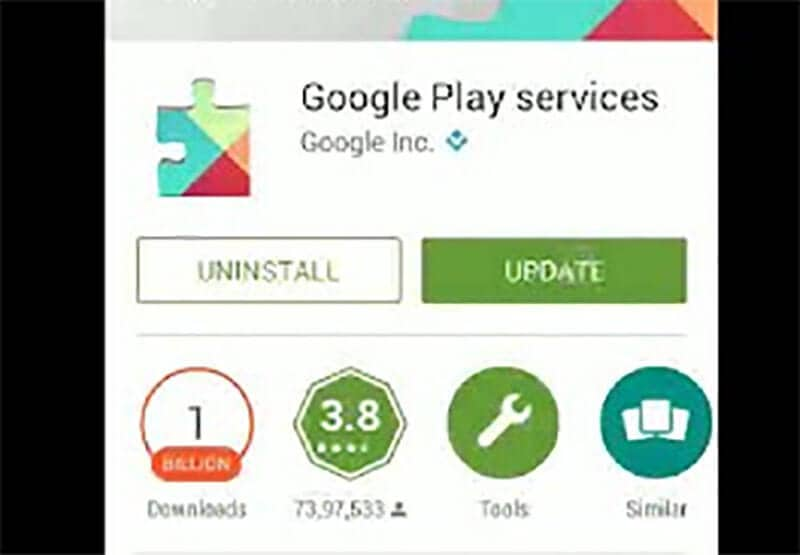
Sikeres frissítés után ellenőrizze, hogy a A Google Play szolgáltatások hibája továbbra is megjelenik vagy sem.
2. Törölje a Google Play-szolgáltatások gyorsítótárát
Az eszközére telepített Google Play-alkalmazásokat a Google Play-szolgáltatások vezérlik. Más szóval azt mondhatjuk, hogy a Google Play Services a Google Play alkalmazások keretrendszere. Próbálja meg kitisztítani a Google Play Services alkalmazáshoz kapcsolódó gyorsítótárat, mivel az alkalmazás instabillá válhatott, mint bármely más alkalmazás. ezért a gyorsítótár tisztítása az alapértelmezett állapotba állítja, így valószínűleg megoldja a problémát. A lépések a következők:
- Nyissa meg a „Beállítások” elemet Android-eszközén, és lépjen az „Alkalmazások”/„Alkalmazások”/„Alkalmazáskezelő” elemre.
- Az alkalmazások listájának megtalálásakor görgessen lefelé a „Google Play Services” megkereséséhez, és érintse meg a megnyitásához.
- Amikor megnyitja, észreveszi a „Gyorsítótár törlése” gombot. Csak érintse meg, és várja meg, amíg az eszköz kiszámítja a gyorsítótárat, és eltávolítja azt.
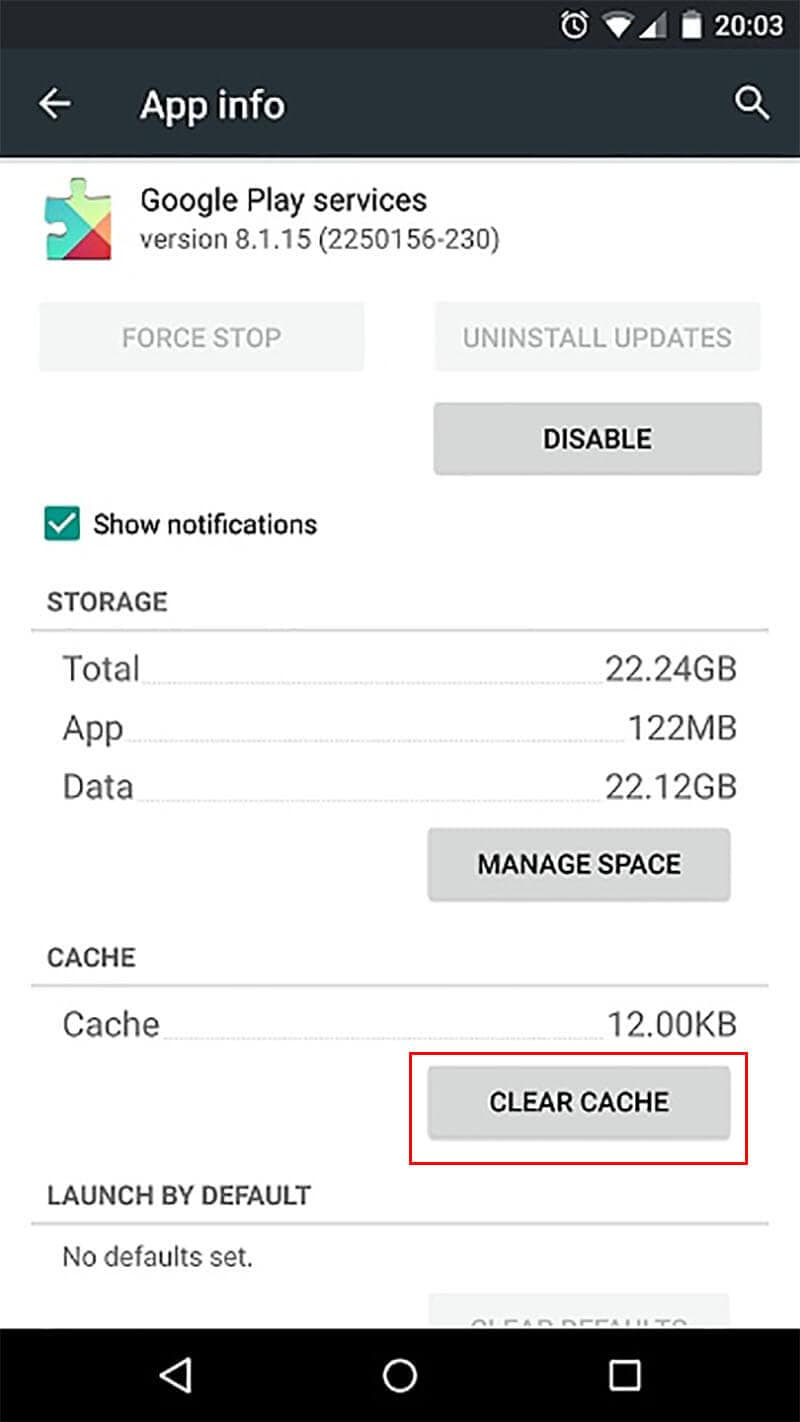
3. Törölje a Google Services Framework gyorsítótárát
A fenti megoldáshoz hasonlóan a probléma megoldásához eltávolíthatja a Framework gyorsítótárat is. A Google Services Framework felelős az információk tárolásáért, és segíti az eszközt a Google szervereivel való szinkronizálásban. Talán ez az alkalmazás nem tud kapcsolódni a szerverekhez, és ezért hibáztatható Google Play szolgáltatások hiba. Ezért azt javasoljuk, hogy törölje a Google Services Framework gyorsítótárát a dolgok rendezéséhez. A lépések szinte hasonlóak a fenti módszerhez, azaz nyissa meg a „Beállítások” > „Alkalmazások” > „Google Services Framework” > „Gyorsítótár törlése” menüpontot.
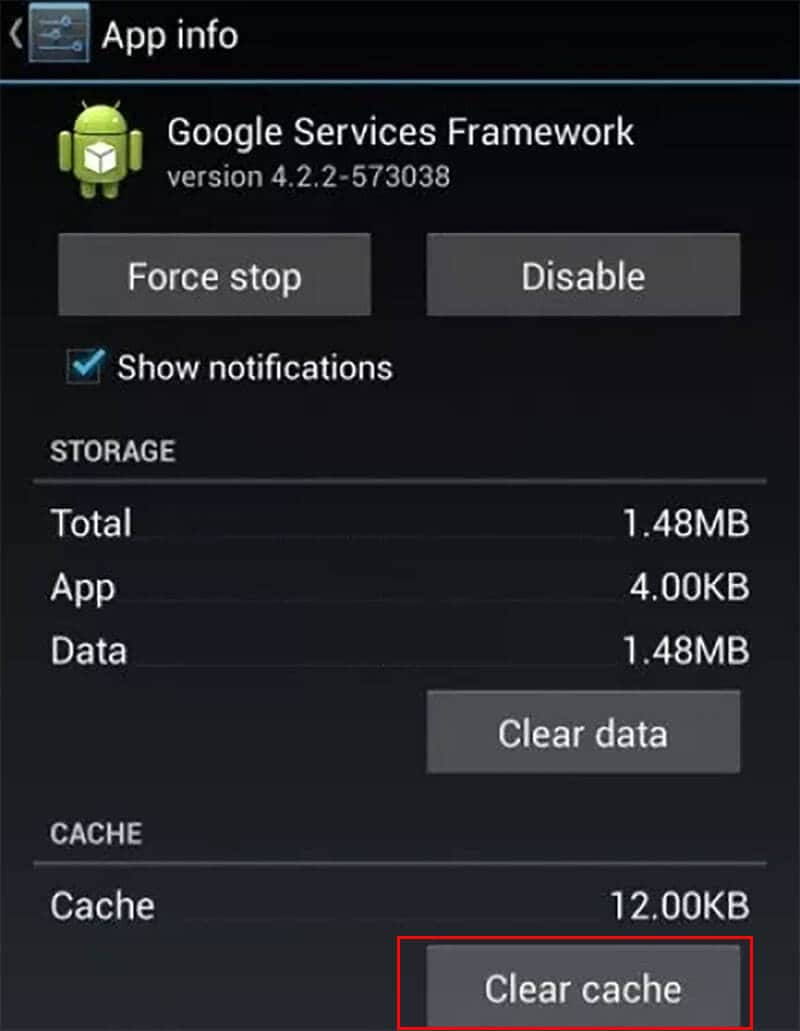
4. Ellenőrizze az internetkapcsolatot.
Ha a fenti módszer nem bizonyult hasznosnak, ellenőrizze internetkapcsolatát. Mivel a Google Play Szolgáltatásokat a stabil internetkapcsolathoz kell csatlakoztatni, a növekvő „A Google Play szolgáltatások leálltak” probléma lehet a lassú adatforgalom vagy a Wi-Fi sebessége. Próbálja meg kikapcsolni, majd újra bekapcsolni az útválasztót. Vagy letilthatja a Wi-Fi-t a telefonján, majd újra engedélyezheti.
5. Indítsa újra a készüléket
Mondanunk sem kell, hogy egy normál újraindítás vagy újraindítás eredményes lehet, ha az eszköz elakad általános rendszerproblémákkal. Leállítja a háttérműveleteket és az újraindítást követően; a készülék valószínűleg zökkenőmentesen fog működni. Ezért a következő javaslatunk az lenne, hogy indítsa újra az eszközt, és nézze meg, hogy varázslatosan működik-e vagy sem.
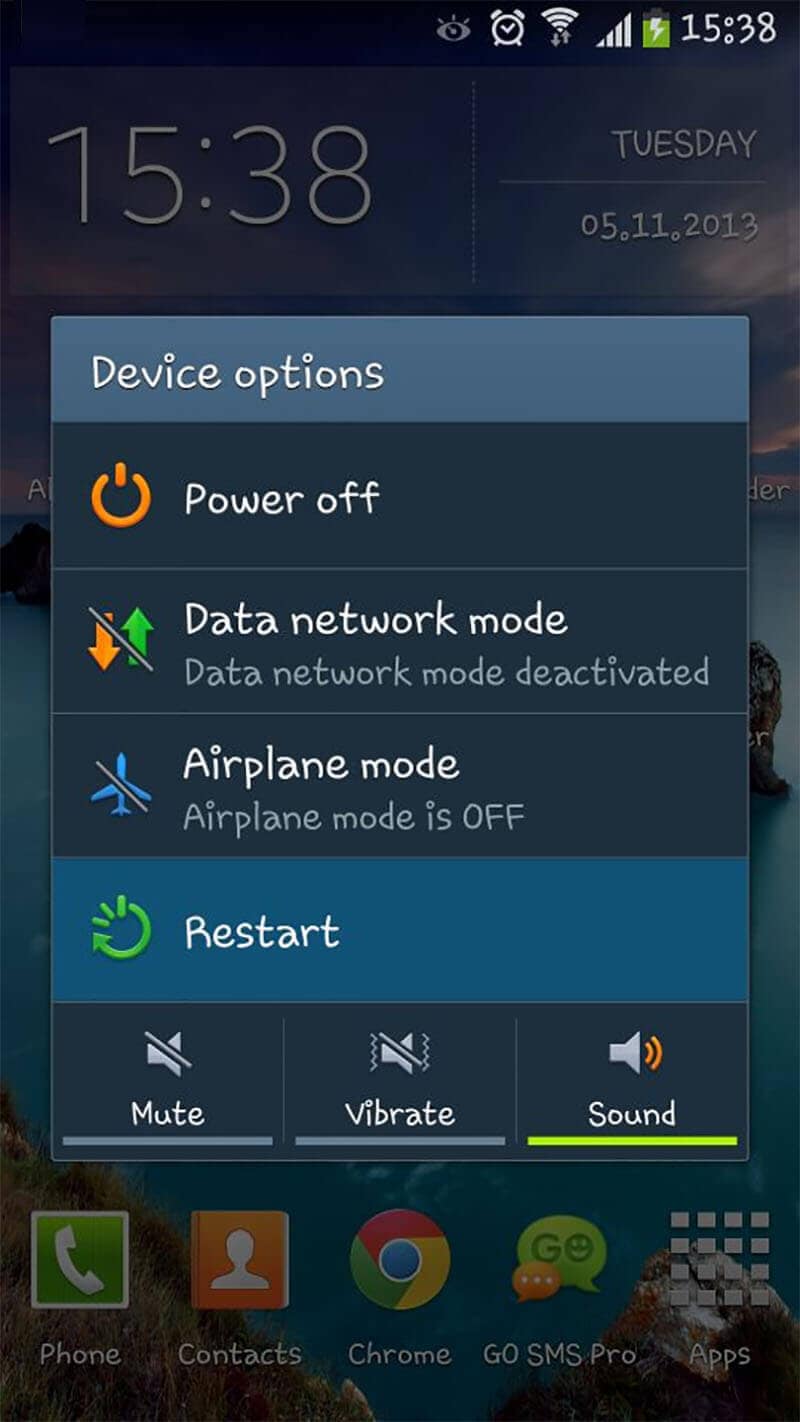
6. Egy kattintás a telefon firmware frissítéséhez
Ha még talál A Google Play szolgáltatások folyamatosan leállnak készülékén próbálja meg frissíteni az eszköz firmware-jét. Egy friss frissítés mindig hasznos a különféle bosszantó hibák kijavításában, és remélhetőleg itt is normalizálja a dolgokat. Az érintett lépések a következők:
- Indítsa el a „Beállítások” elemet, és lépjen az „A telefonról” elemre.
- Most érintse meg a „Rendszerfrissítések” elemet.
- Eszköze most elkezdi ellenőrizni az elérhető frissítéseket.
- Kövesse a következő utasításokat.
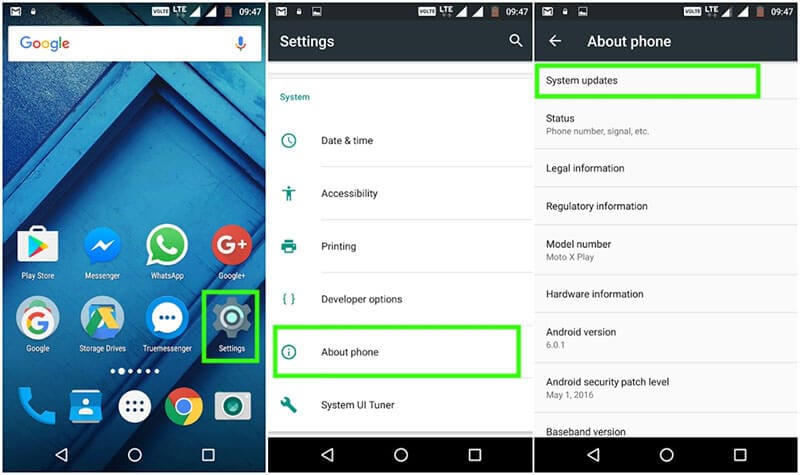
7. Tiltsa le a Google Play szolgáltatásokat
A Google Play-szolgáltatások letiltása egy újabb módja a hiba megszüntetésének. Amíg ezt megteszi, az olyan alkalmazások, mint a Gmail és a Play Áruház, leállnak. Mindannyian tudjuk, hogy nem távolíthatjuk el teljesen a Google Play Services alkalmazást a telefonról, amíg nem vagyunk szuperfelhasználók (root hozzáféréssel). Csak ideiglenesen tudjuk letiltani. Ez csak segít megszüntetni a hibaüzenetet, és nem oldja meg teljesen a problémát.
- Ehhez lépjen a „Beállítások” menübe, és érintse meg az „Alkalmazások” elemet.
- Válassza a „Google Play Services” lehetőséget, és érintse meg a „Letiltás” gombot.
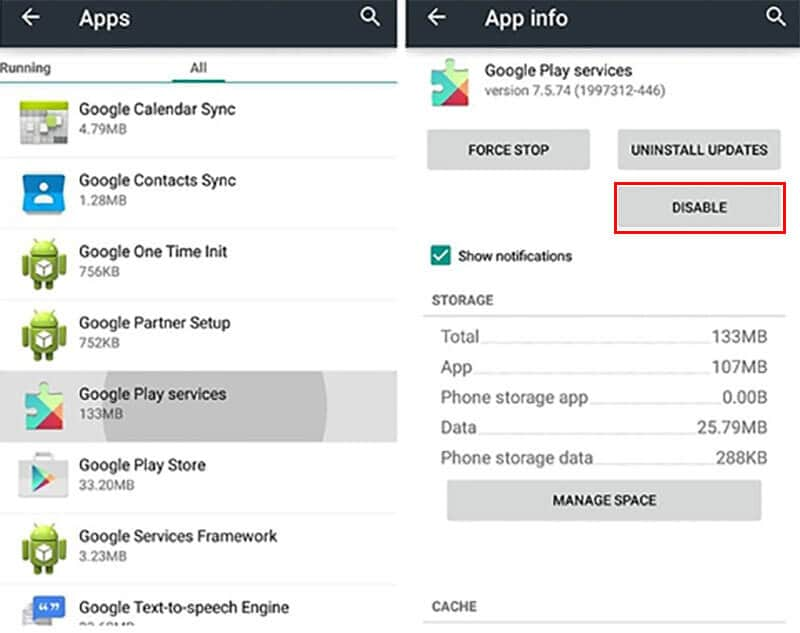
Megjegyzés: Ha a „Letiltás” opciót szürkén találja, először kapcsolja ki az „Android Eszközkezelőt”. Ezt a „Beállítások” > „Biztonság” > „Eszközadminisztrátorok” > „Android Eszközkezelő” menüpontban teheti meg.
8. Távolítsa el és telepítse újra a Google Play szolgáltatások frissítéseit
Ha semmi normálisat nem talál, itt van a következő javítás Google Play-szolgáltatások hibaüzenet. Nem távolíthatja el vagy telepítheti az alkalmazást. eltávolíthatja/újratelepítheti a frissítéseket. Ezért a következő javításunk azt mondja, hogy tedd ugyanezt. A folyamatban a következő lépések szerepelnek:
Először is ki kell kapcsolnia vagy ki kell kapcsolnia az „Android Eszközkezelőt” az eszközön. A fenti módszerben már említettük ennek lépéseit.
- Most lépjen a „Beállítások” menübe, és keresse meg az „Alkalmazások” / „Alkalmazások”/Alkalmazáskezelő elemet.
- Koppintson rá, és görgessen a „Google Play Services” elemhez.
- Végül kattintson a „Frissítések eltávolítása” gombra, és a Google Play Services frissítései eltávolítódnak.
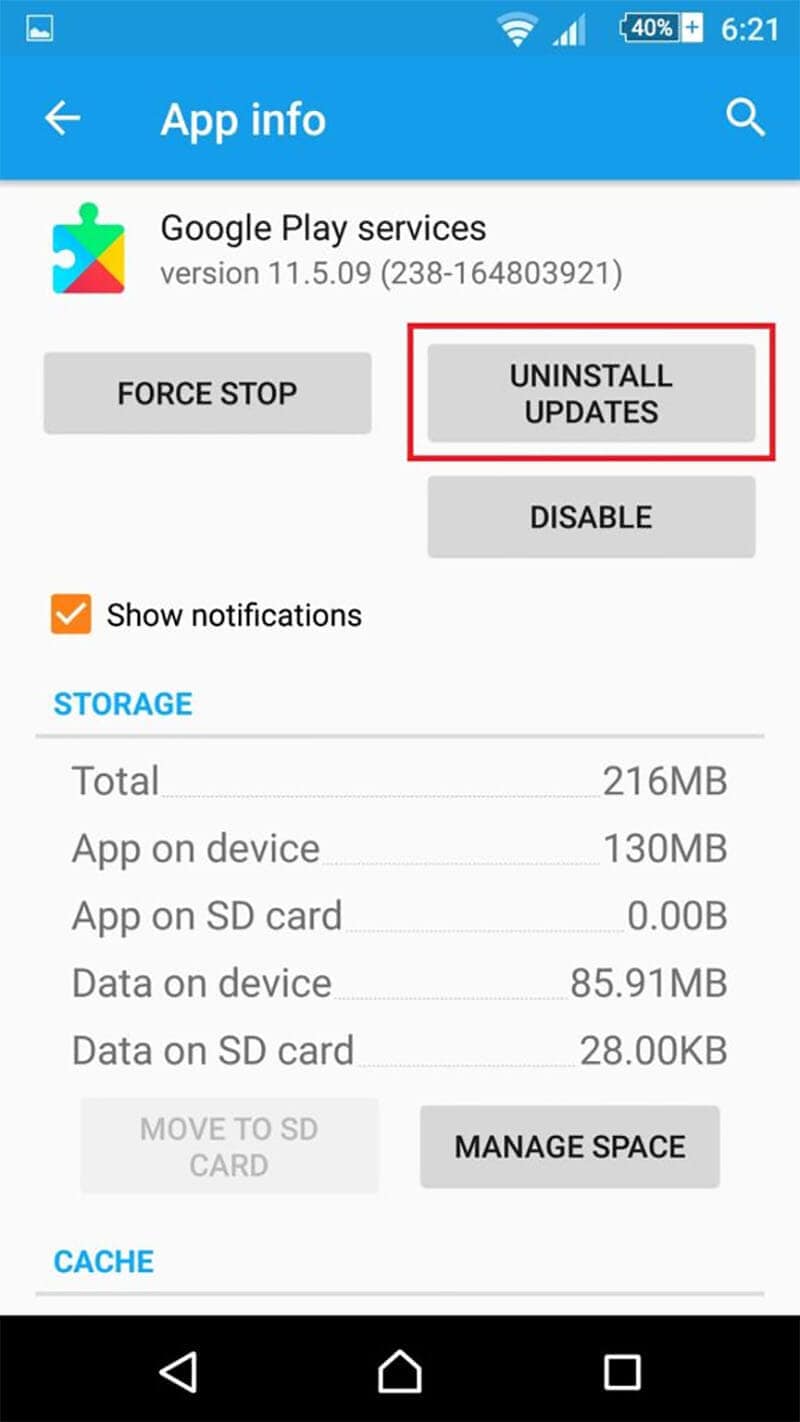
Az újratelepítéshez kövesse a 3. rész első módszerében említett lépéseket.
9. Törölje az eszköz gyorsítótárát
Amint már említettük, a Google Play-szolgáltatások más Google-alkalmazások működését szabályozzák. És ha valamelyik Google-alkalmazásban probléma adódik, az azt eredményezheti Google Play-szolgáltatások hibaüzenet. Így ebben az esetben az összes alkalmazás gyorsítótárának törlése segíthet. Ezt úgy hajthatja végre, hogy az Android telefont helyreállítási módba helyezi. Itt megkapja az eszköz gyorsítótárának törlését. Lássuk, milyen lépéseket kell ehhez követni.
- Tartsa lenyomva a „Bekapcsoló” gombot, és kapcsolja ki a telefont.
- Ha ki van kapcsolva, kezdje el egyszerre megnyomni a „Bekapcsoló” és a „Hangerő növelése” gombot, és tartsa lenyomva ezeket, amíg észreveszi, hogy a képernyő elindul.
- A helyreállítási mód elindul, és a felfelé és lefelé görgetéshez a Hangerő gombokat kell igénybe vennie.
- Válassza ki a „Gyorsítótár-partíció törlése” opciót a Hangerő gombbal, és válassza ki a „Tápellátás” gombbal.
- A készülék most újraindul.
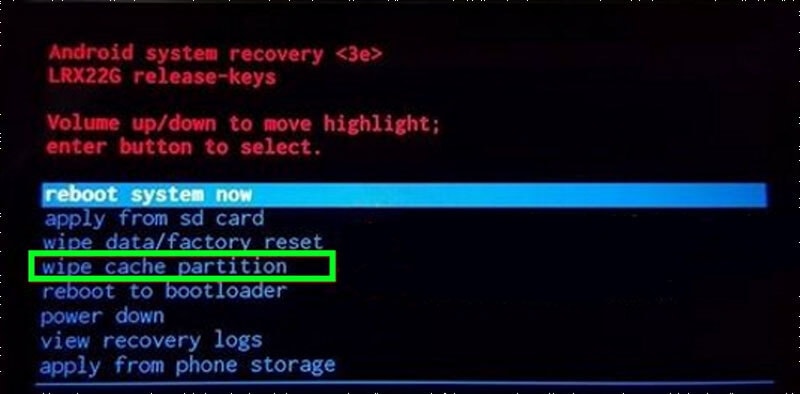
Megjegyzés: A fent követett módszer nem távolítja el az eszközön található alkalmazásokat. Ez azonban törli az ideiglenes fájlokat. Ha a törött vagy sérült fájlokat eltávolítja, a Google Play-szolgáltatások kedvezően fognak működni.
10. Vegye ki, majd helyezze be újra az SD-kártyát
Jól! A következő megoldás a listában a „A Google Play szolgáltatások folyamatosan leállnak” hiba az SD-kártya kivétele és újbóli behelyezése. Próbáld ki ezt, és nézd meg, előnyösnek találod-e.
11. Törölje a gyorsítótárat a Letöltéskezelőből
Hasonlóan a Google Play Services és a Google Services Framework gyorsítótár-ürítése, valamint a Letöltéskezelő gyorsítótárának törlése is nagy segítséget jelent. A lépések a következők:
- Nyissa meg a ‘Beállítások’ elemet, és lépjen az ‘Alkalmazások’ elemre.
- Keresse meg a „Letöltéskezelő” elemet, és koppintson rá.
- Most kattintson a „Gyorsítótár törlése” gombra, és kész.
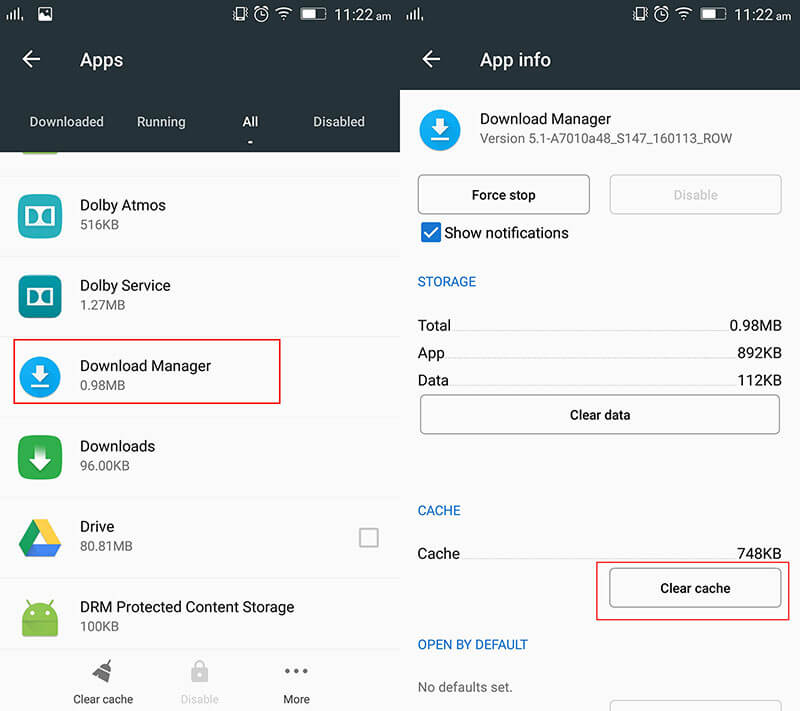
12. Jelentkezzen ki, majd jelentkezzen be Google-fiókjával
Ha sajnos a dolgok ugyanazok, akkor ez az utolsó lehetőség. Csak ki kell jelentkeznie a használt Google fiókból, majd várjon egy kicsit. Írjon néhány percet, jelentkezzen be újra ugyanazzal a fiókkal, és most ellenőrizze, hogy van-e Google Play szolgáltatások hiba búcsúzik tőled.
Legfrissebb cikkek

